解决U盘写保护问题的实用方法(一键去掉U盘写保护,轻松解决数据传输难题)
162
2025 / 02 / 24
U盘作为一种方便携带和存储数据的设备,常常会遇到被写保护的情况,限制了用户对其数据的操作。本文将介绍几种简单有效的方法,帮助用户解除U盘的写保护状态。
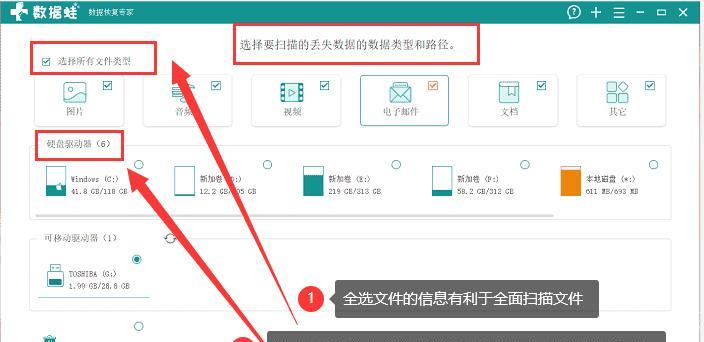
一、检查物理开关是否开启
用户应该检查U盘上是否有物理开关,若有,请确保开关处于打开的状态,这是最常见的解除U盘写保护的方法。
二、查看注册表设置
通过编辑注册表可以解除U盘的写保护状态,具体操作如下:打开“运行”对话框,输入“regedit”并回车;找到注册表路径“HKEY_LOCAL_MACHINE\SYSTEM\CurrentControlSet\Control\StorageDevicePolicies”;在右侧窗口找到“WriteProtect”,双击并将数值改为0;重新插入U盘,写保护状态应该已经解除了。
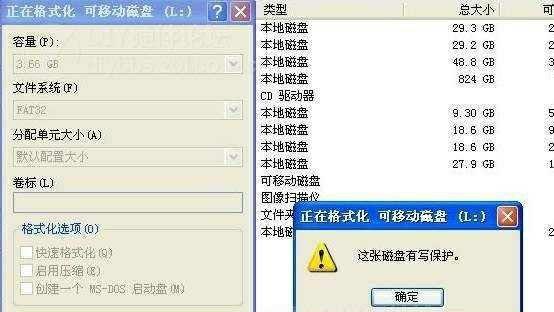
三、使用命令提示符
利用命令提示符解除U盘写保护也是一种常见的方法。打开命令提示符窗口,输入命令“diskpart”并回车;输入“listdisk”列出计算机上所有磁盘的详细信息;找到对应的U盘,输入“selectdiskX”(X代表U盘对应的磁盘号);输入“attributesdiskclearreadonly”,这样就成功解除了U盘的写保护状态。
四、修改U盘属性
通过修改U盘的属性也可以解除写保护状态。打开“我的电脑”或“文件资源管理器”,找到U盘的图标,右键点击选择“属性”;在属性窗口中,取消选中“只读”属性;点击“确定”保存设置,U盘的写保护状态将会被解除。
五、使用专业工具
如果以上方法无效,用户可以尝试使用专业的U盘修复工具来解除写保护状态。这些工具通常具有更强大的功能和可靠性,能够帮助用户解决更复杂的问题。
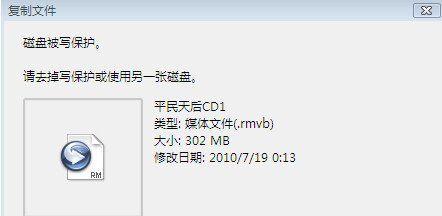
六、检查病毒感染
有时候,U盘被写保护状态可能是由于病毒感染引起的。用户可以使用杀毒软件扫描U盘,清除任何可能的病毒,然后重新插入U盘查看是否成功解除写保护。
七、更换电脑或USB接口
有时候,特定的电脑或USB接口可能会导致U盘被写保护。用户可以尝试将U盘插入其他电脑或USB接口,看看是否能够解除写保护状态。
八、更新U盘驱动程序
有时候,U盘驱动程序的旧版本可能导致写保护问题。用户可以尝试更新U盘的驱动程序,一般可以从U盘制造商的官方网站上下载最新的驱动程序。
九、检查U盘文件系统
某些文件系统异常也可能导致U盘被写保护。用户可以使用磁盘管理工具检查并修复U盘上的文件系统错误,解除写保护。
十、格式化U盘
如果以上方法均无效,用户可以尝试格式化U盘。请注意,这将清除U盘上的所有数据,请确保提前备份重要文件。
十一、使用U盘修复工具
一些U盘制造商提供了专门的修复工具,用户可以从官方网站下载并使用这些工具来解除写保护状态。
十二、检查U盘硬件问题
在极少数情况下,U盘的硬件问题可能导致写保护。用户可以尝试将U盘拆开,检查是否有损坏或松动的连接器,必要时可以更换或修复。
十三、联系U盘制造商
如果用户遇到无法解决的写保护问题,可以尝试联系U盘制造商寻求进一步的技术支持和解决方案。
十四、备份U盘数据
在解除写保护之前,用户应该首先备份U盘上的所有数据,以防解除写保护过程中出现意外导致数据丢失。
十五、注意事项
在尝试解除U盘写保护的过程中,用户应该遵循安全操作规范,避免误操作导致数据丢失或U盘损坏。
通过本文介绍的多种方法,用户可以尝试解除U盘的写保护状态。然而,不同的情况可能需要不同的解决方案,用户应根据实际情况选择合适的方法来解决问题。同时,也要注意保护好U盘中的数据,避免数据丢失。
